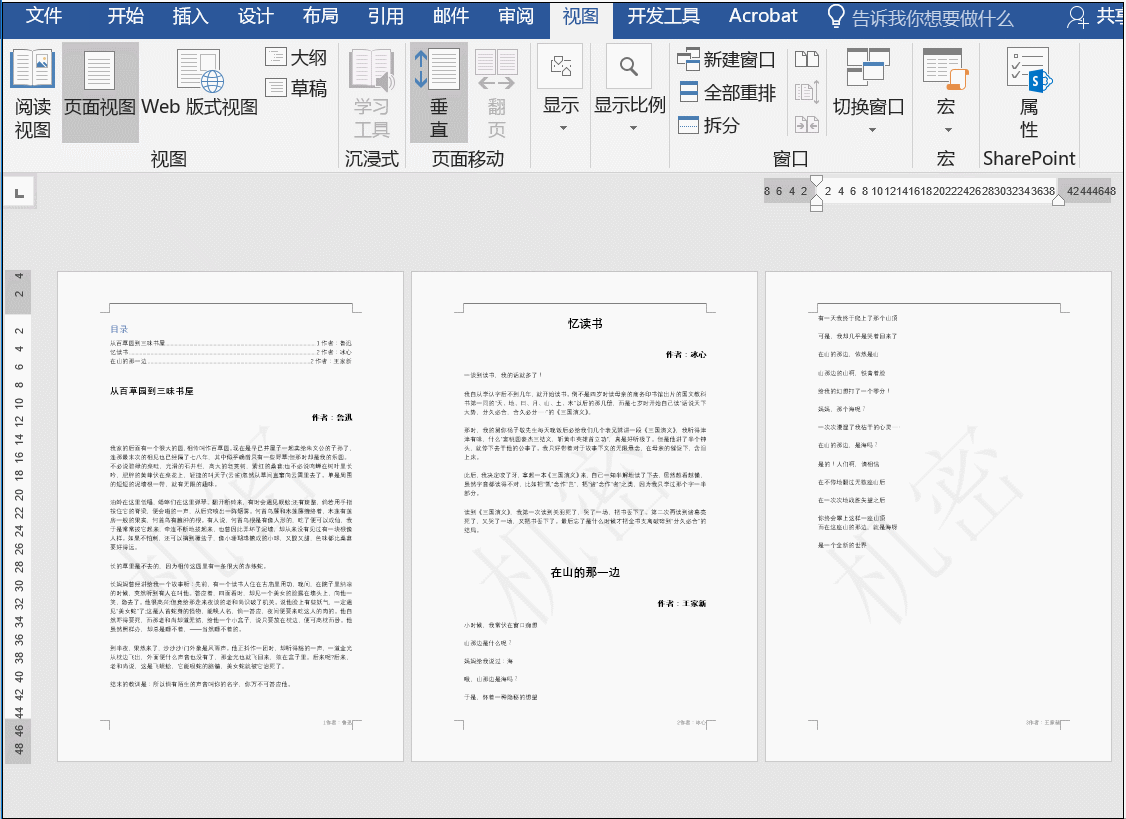-
Word如何删除脚注?删除Word脚注的方法
- 时间:2024-04-19 12:57:58
大家好,今天Win10系统之家小编给大家分享「Word如何删除脚注?删除Word脚注的方法」的知识,如果能碰巧解决你现在面临的问题,记得收藏本站或分享给你的好友们哟~,现在开始吧!
Word是常用的办公软件之一,很多办公人员都会使用Word软件。我们在平时的工作中,经常会在文档中做相应的脚注和尾注,脚注和尾注共同的作用是对文字的补充说明。但有的时候,我们不需要这些Word脚注的话,要如何删除呢?删除这些Word脚注有什么方法呢?现在就和大家说一下删除Word脚注的方法。
方法如下:
1、想要删除脚注就要先了解脚注是怎么添加上去的,方法是首先鼠标光标要先移动到添加脚注的地方进入输入状态,然后单击菜单栏的插入→引用→脚注和尾注,然后在脚注和尾注窗口中添加。
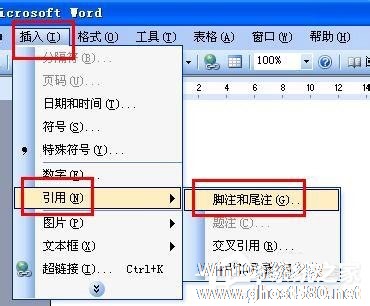
2、那么可不可以在脚注和尾注窗口中删除了,答案是不可以的,找不到删除按钮。但是可以通过找到文档中添加脚注的地方,将尾注标记删除,那么word中页面下面的尾注标记就一起删除了。

3、如果仅仅是要删除脚注中的那条横线,那就好办了,先将word视图转换成普通视图,在菜单栏的视图中点击普通就可以打开普通视图了。
4、然后再点击视图菜单下的脚注,就可以在文档下方出现脚注编辑窗口。
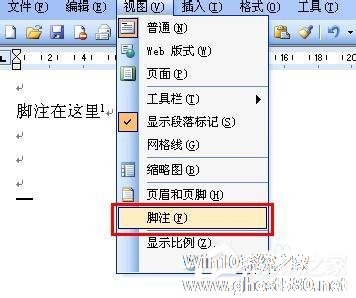
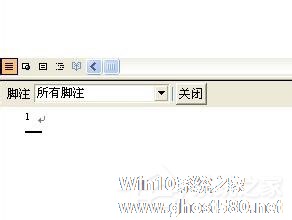
5、然后在脚注编辑窗口中,在尾注的下拉菜单中选择“尾注分隔符”,短横线出现了,就可以删除了。接着在下拉菜单中选择“尾注延续分隔符”,长横线出现了,选中它, 删除。
以上也就是小编给大家详细介绍的删除Word脚注的方法。不会删除脚注一直是一件令人纠结的事,尤其是从网上下载的文档,想删除脚注却不知道如何删除。不会删除的请参考上述的方法,安装上述的方法去操作,这样你就不要烦不会删除脚注的问题了。
以上就是关于「Word如何删除脚注?删除Word脚注的方法」的全部内容,本文讲解到这里啦,希望对大家有所帮助。如果你还想了解更多这方面的信息,记得收藏关注本站~
『★此文为Win10系统之家文②章,未经允许不得转载!』
相关文章
-

Word是常用的办公软件之一,很多办公人员都会使用Word软件。我们在平时的工作中,经常会在文档中做相应的脚注和尾注,脚注和尾注共同的作用是对文字的补充说明。但有的时候,我们不需要这些Word脚注的话,要如何删除呢?删除这些Word脚注有什么方法呢?现在就和大家说一下删除Word脚注的方法。
方法如下:
1、想要删除脚注就要先了解脚注是怎么添加上去的,方法是首... -
 Word是一款十分优秀的办公软件,能够轻松的满足用户对于不同的文档处理需求,而我们在使用的过程中难免会遇到一些不需要的文档,这时候应该如何操作才能够删除这一整页文档呢?其实很简单,下面就和小编一起来看看方法吧...
Word是一款十分优秀的办公软件,能够轻松的满足用户对于不同的文档处理需求,而我们在使用的过程中难免会遇到一些不需要的文档,这时候应该如何操作才能够删除这一整页文档呢?其实很简单,下面就和小编一起来看看方法吧... -
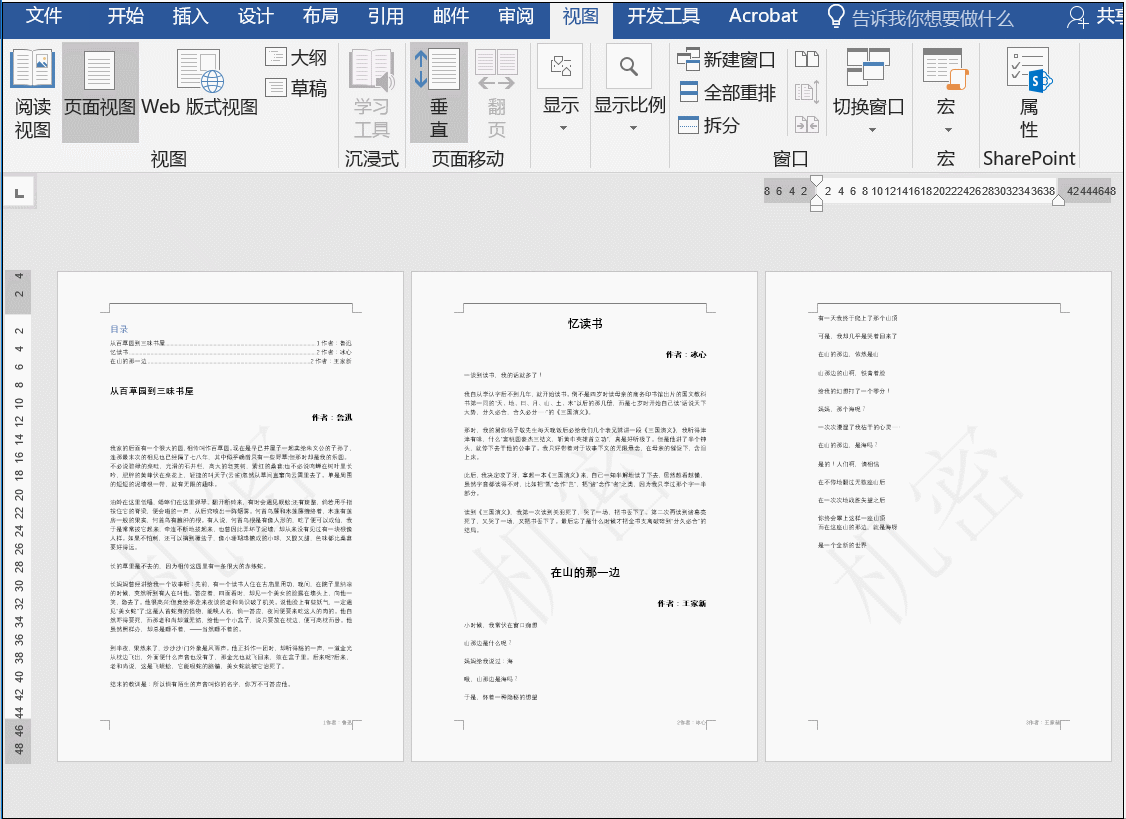
如何快速删除Word文档中的水印?我们从网上下载的Word文档带有水印,为了不影响使用,必须去水印,有什么好方法呢?下面,小编就为大家介绍下快速删除Word文档中的水印方法。
方法步骤
方法一:进入页眉页脚删除
打开Word文档,双击页眉页脚,将光标移到相应的位置,点击删除键即可,这种方法特别简单。
如果不想去水印,只是觉得水印文字太太... -

如何删除Word中的多余的空格?这些都是基础操作,算不上多难,但就是让很多小伙伴颇为困扰,下面,小编就为大家介绍下删除Word中的多余的空格方法。
编辑Word文档过程中,文字与文字之间难免会出现空格,如果进行手动删除就有些耗费时间了,小编来教大家一个简单方法,实现一键删除空格。
操作步骤:
调出Word中的【查找与替换】,点击查找内容栏,单击左下...